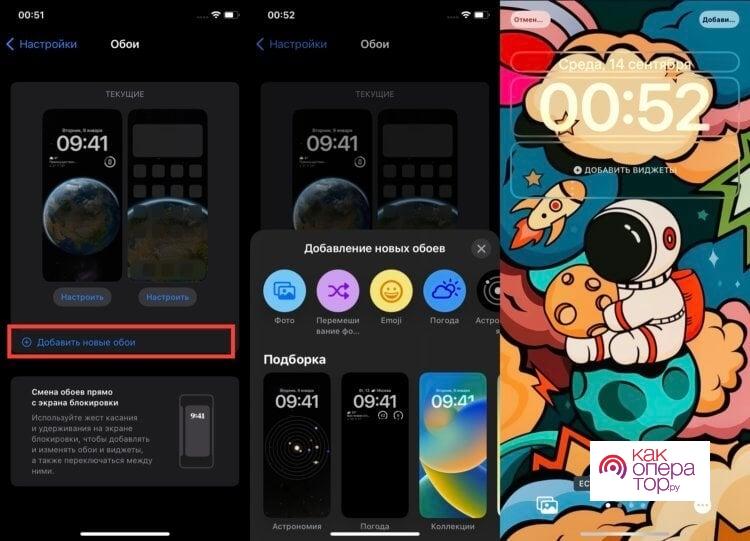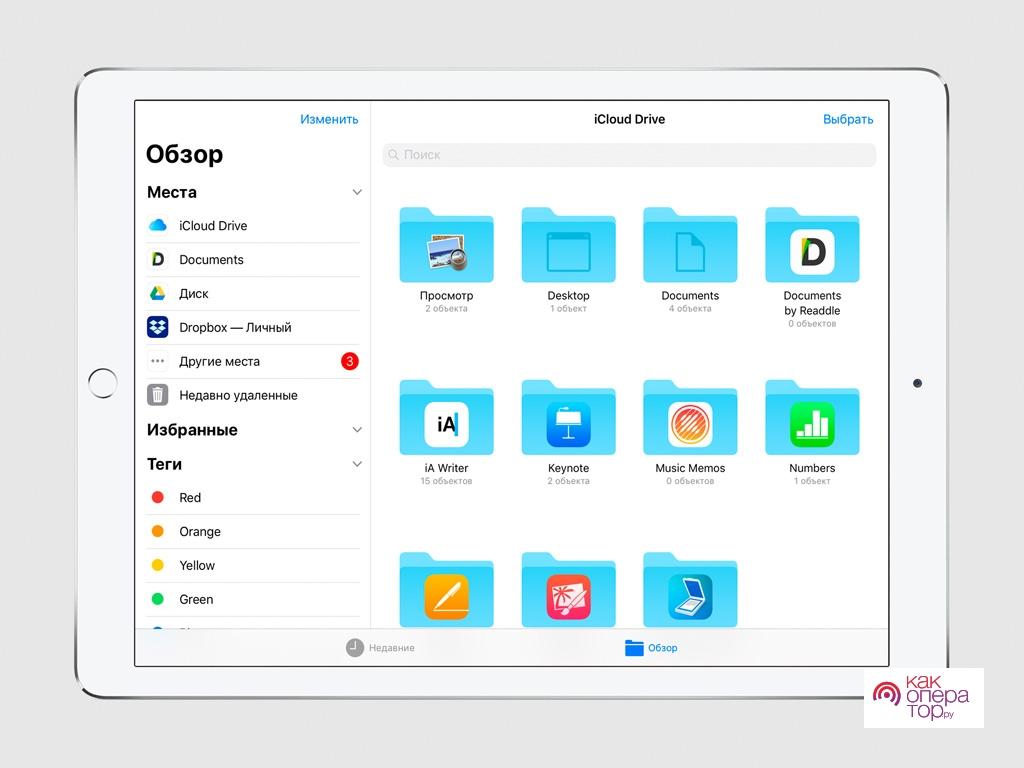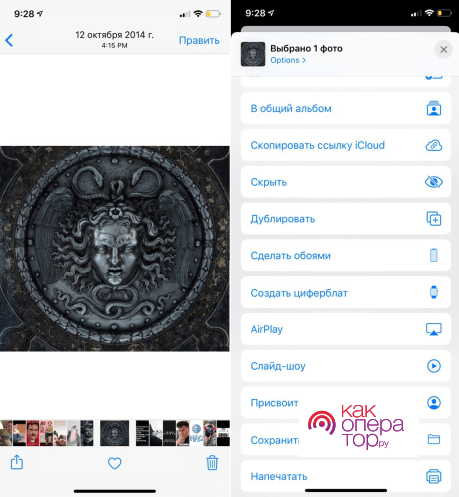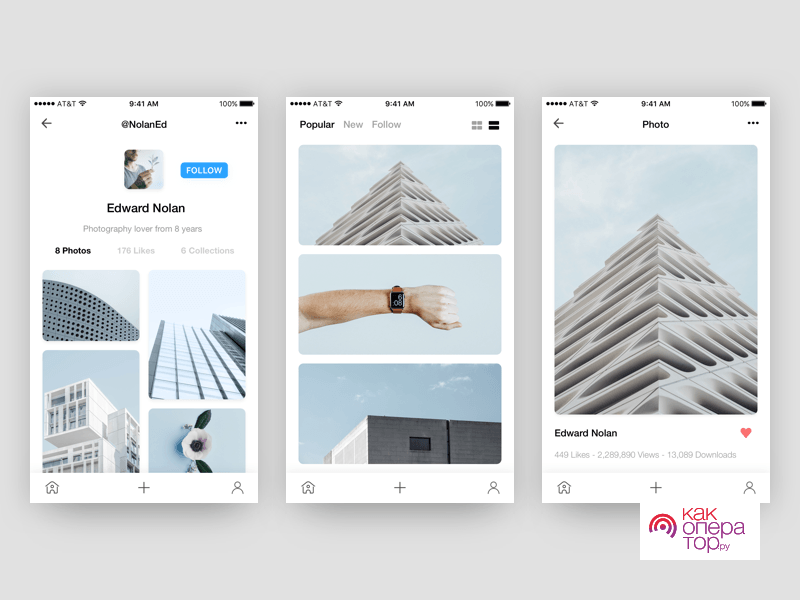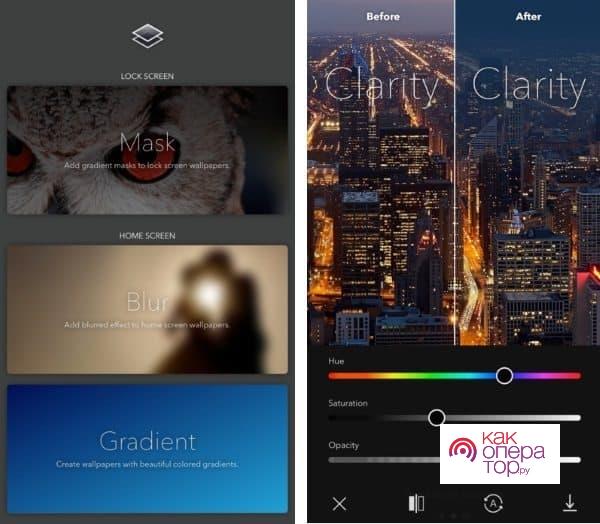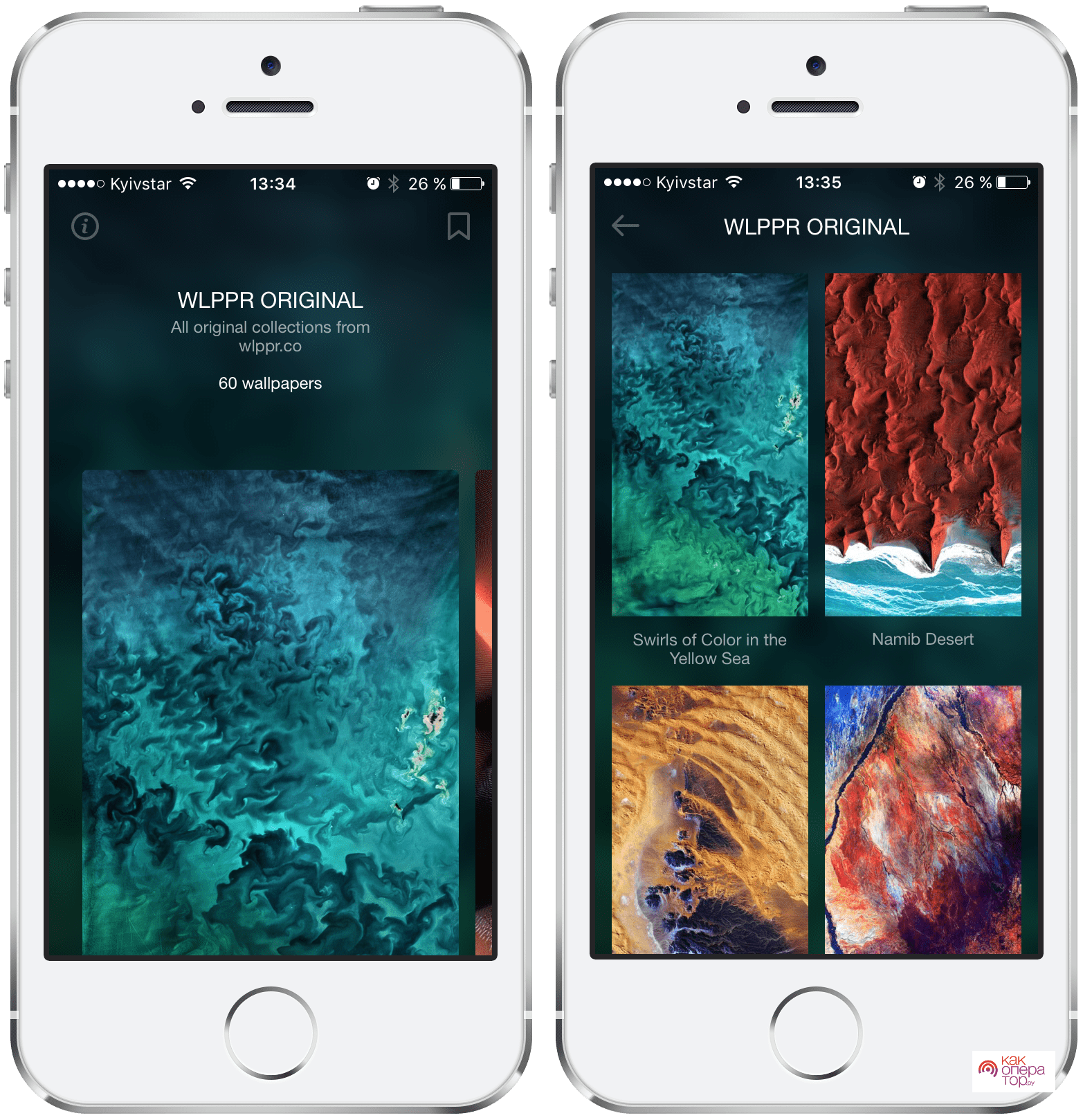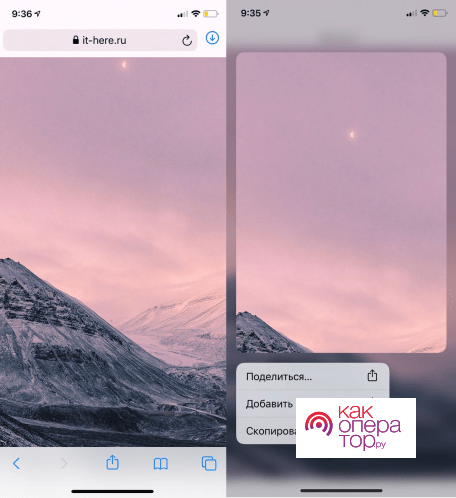Телефоны Apple не славятся особым разнообразием моделей, так как компания обновляет свой ряд раз в год, при этом внешний вид девайсов всегда придерживается одного единого стиля. Поэтому пользователи, которые хотят сделать своё устройство уникальным покупают разных аксессуары и используют необычные обои. Если с первым всё понятно – купил и используешь, то с обоями у некоторых людей возникают вопросы. Многие не знаю, что, например, вместо обычной картинки можно поставить гифку или сделать так, чтобы обои менялись сами собой.
Начиная с 16 версии iOS интерфейс установки своего изображения для рабочего стола был слегка переделан. Это стало настоящей проблемой, так как до этого больше 10 лет порядок действий был примерно одинаковый. Сейчас есть сразу несколько способов, как это сделать.
Как поменять фон на Айфоне через «Настройки»
Самый «классический» способ – это использование инструментов настроек телефона. Этот вариант использовался и до большого обновления, хотя и претерпел некоторые изменения, поэтому обсуждать подробно его не стоит.
- Для этого нужно зайти в настройки, выбрать раздел «Обои» и нажать на кнопку «Добавить новые обои».
- Затем нужно выбрать интересующее изображение, настроить цветовые фильтры и виджеты, а далее нажать на кнопку «Добавить».
- После в меню выбрать «Настроить экран «Домой»» и отключить размытие.
Как видно, новые способы устанавливать обои стали несколько сложнее и займут больше времени, чем раньше. Однако, эти процессы не слишком сложные и мы также предоставляем более подробную инструкцию.
Как установить фон через файлы
Файлы – это довольно новый инструмент, который появился с выходом iPhone X. Это отдельное приложение, которое является аналогом «Мои файлы» с Android. Здесь также пользователь получает доступ к большому количеству данных, которые может быстро просматривать, использовать и передавать (правда, с ограничениями). Именно здесь и находятся все изображения, которое тоже можно ставить, как фон рабочего стола.
Для этого нужно:
- Скачать изображение на устройство.
- Открыть приложение «Файлы».
- Найти скачанный файл с изображением в папке «Загрузки» или в другой папке.
- Нажать на файл, чтобы открыть его, а затем на значок «Поделиться» в правом верхнем углу экрана.
- В появившемся меню выбыть опцию «Установить обои».
- Перед пользователем появится окно предварительного просмотра изображения для установки обоев. Здесь нужно настроить область изображения.
- Последний шаг – это нажать на кнопку «Установить», чтобы выставить изображение в качестве обоев на iPhone.
Обратите внимание, что данная опция доступна на iPhone с iOS 13 и более поздних версиях, так как именно с неё это приложение и появилось.
Как поставить фото на заставку фона на Айфоне?
Если вы хотите поставить на обои свои собственные фотографии, то для этого нужно открыть приложение «Фото» и выбрать нужную вам фотографию. Затем нужно нажать на значок «Поделиться», который находится в правом верхнем углу, и выбрать опцию «Сделать обоями» (подобный порядок действий уже был рассмотрен выше). Далее откроется экран установки обоев, на котором вы сможете настроить положение фото на экране.
После того, как вы настроите обои так, как удобно, вы сможете установить их на экран блокировки, домашний экран или на оба экрана сразу. Данный способ установки обоев позволяет персонализировать телефон и настроить его в соответствии с желаниями и вкусом пользователей.
Как поменять фон на Айфоне через приложение?
Если обои для пользователя не несут какой-то «сакральный» смысл и предназначены исключительно для украшательства, то вариант постоянной смены подходит как нельзя лучше. Но тратить время, допустим, раз в неделю на поиск новых обоев – это пустая трата времени. В этом случае в помощь пользователей выступают приложения, которые постоянно обновляют свой ассортимент картинок и группируют их по категориям и стилям. Всё, что нужно пользователю – это уделить пару минус, чтобы выбрать самое лучшее из предложенных вариантов. Такие приложений очень много, но вот самые лучшие из них:
Vellum – это отличное приложение для пользователей iPhone, которые хотят найти красивые и высококачественные обои для экрана телефона. В этом приложении можно найти множество категорий обоев на любой вкус: от простых пейзажей до абстрактных творений искусства. Выбирая из множества опций, можно легко найти обои, которые отлично будут смотреться и подчеркнут индивидуальность любого устройства и пользователя. Кроме того, Vellum постоянно обновляет свою коллекцию, чтобы владельцы могли всегда находить новые и интересные изображения для своего iPhone.
Unsplash – это крупнейшая онлайн-платформа для фотографов, где каждый может найти невероятные фотографии, которые могут стать и прекрасными обоями для iPhone. Здесь пользователи также найдут множество категорий обоев, от природных ландшафтов до современных человеческих творений, животных и абстракций. У скачавших также есть возможность просмотреть подборки обоев, чтобы найти что-то особенное и захватывающее для своего устройства. Unsplash предлагает возможность скачивания понравившихся фотографий, обрезания и приспосабливания их к экрану, чтобы каждый мог установить их в качестве обоев на iPhone. Независимо от предпочтений, Unsplash поможет настроить экран iPhone в соответствии с вашим стилем и вкусом.
Clarity – это еще одно уникальное приложение для поиска красивых и качественных обоев для iPhone. В этом приложении акцент делается на качестве, а не на количестве, так что можно быть уверенным, что все изображения будут высокого качества. Clarity тоже даёт возможность просмотра коллекции обоев и выбора тех, которые максимально близки владельцу телефона. Кроме того, приложение также позволяет редактировать и настраивать фотографии, добавлять специальные эффекты и изменять цветовую палитру, чтобы создать идеальный внешний вид для будущего фонового изображения.
Наконец, WLPPR – приложение, которое предлагает уникальную коллекцию обоев для iPhone с географическими и астрономическими снимками, что является его отличительной особенностью. Оно содержит только лучшие фотографии со спутников Земли и других планет, которые были отобраны и отредактированы профессионалами. Здесь можно и просто наслаждаться невероятными пейзажами и снимками космоса, которые оставят не оставят никого равнодушным. Приложение также предлагает гибкие возможности настройки изображения, такие как регулировка гаммы и насыщенности, чтобы установить обои максимально приятного вида пользователю.
Выбрав любое из этих приложений, вы сможете легко найти обои, которые отлично подойдут для вашего телефона и подчеркнут его индивидуальность.
Как сделать свои обои
Стоит для начала уточнить, Айфоны имеют своё разрешение экранов, которые нужно заранее узнать на сайте Apple.com или на сайте, где продаются iPhone в разделе «Характеристики».
После этого необходимо открыть фоторедактор по типу Фотошопа и создать файл именно этого разрешения. В случае мобильных приложений отлично подойдёт Pixelmator. После, все действия по «созданию» собственных обоев остаются на усмотрение пользователя. Он может взять за основу любой файл и добавлять на него другое картинку, стикеры, текст и т.д.
После изображение нужно сохранить на устройство и следовать инструкциям по установке обоев из пунктов выше.
Как скачать новые обои
Если и приложений пользователю мало, а собственные обои, по какой-то причине не нравятся, есть вариант поставить в качестве фона рабочего стола любое изображение из Интернета.
Существует множество отличных сайтов, которые предлагают широкий выбор обоев для смартфонов в высоком качестве. Некоторые из них – это Unsplash, Pexel, SetAsWall и Papers.co. Чтобы установить понравившуюся картинку в качестве обоев, нужно выбрать нужное изображение на сайте, зажать палец на нём и выбрать опцию «Сохранить изображение» или «Добавить в фото» (в зависимости от версии ОС). После этого, следует открыть приложение «Фото» или «Файлы», выбрать скачанные обои и нажать кнопку «Поделиться», опцию «Сделать обоями» и всё готово.
Как поставить гифку на фон Айфона
Стоит сразу сказать – в iPhone поставить «гифку» в качестве обоев нельзя. Для этого есть специальные «Живые изображения» и вот инструкция, как их установить на главный экран:
- Найдите живые обои, который нравится на просторах App Store или в собственной галерее.
- Далее, откройте «Фото» или «Файлы» и выберите желаемые обои.
- После этого следуте инструкцией, которая дана выше, в зависимости от версии iOS.
После установки обоев с функцией 3D Touch, коснитесь в любом месте экрана вашего iPhone, чтобы оценить эффект динамичности. Обои с функцией 3D Touch позволяют добавить вашему устройству стильный и оригинальный вид, а живые обои могут поднять настроение и сделать экран более ярким и красочным.
Как настроить автоматическую смену обоев
Если вы хотите автоматически менять обои на своем iPhone каждый день, при этом самостоятельно ничего не делая, то с iOS 13 вы можете использовать функциональные команды. Сначала нужно загрузить команду «Randomize Wallpaper». После этого вы можете настроить команду для использования нужных вам изображений.
- Запустите приложение Shortcuts на вашем iPhone и загрузите команду «Randomize Wallpaper».
- После загрузки команды откройте ее и выберите альбом, из которого вы хотите использовать изображения.
- Установите время, когда обои будут меняться автоматически (каждый день, неделю и тд).
- Сохраните настройки команды.
Теперь вы можете наслаждаться разнообразными обоями каждый день без необходимости вручную менять их.